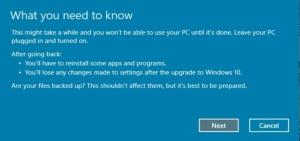BIOS-informatie ophalen via opdrachtprompt in Windows 10
In Windows 10 is het mogelijk om informatie over het BIOS te krijgen via de opdrachtregel. Als u het moet afdrukken of alleen uw BIOS-versie wilt bekijken zonder uw pc opnieuw op te starten of een hulpprogramma van derden te gebruiken, kunt u dit als volgt doen.
Ga als volgt te werk om informatie over het BIOS van uw Windows 10-apparaat te bekijken.
- Open een verhoogde opdrachtprompt.
- Typ de volgende opdracht:
wmic BIOS get name, versie, serienummer
De opdracht levert de volgende uitvoer op:

Hier is nog een voorbeeld van een virtuele machine in VirtualBox: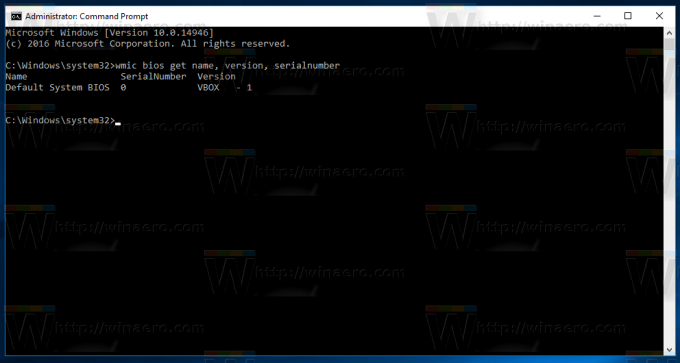
Hoewel deze truc krachtige apps zoals AIDA64 of HWiNFO niet kan vervangen, is het een leuke optie om de informatie snel te zien zonder tools van derden. Het is mogelijk om het desgewenst in verschillende automatiseringsscripts te gebruiken.
Als u GUI-tools moet gebruiken, kunt u wat BIOS-informatie bekijken via de ingebouwde System Information-tool. Het zal je ook vertellen
als Windows 10 in de UEFI-modus of in de Legacy BIOS-modus draait. U moet het volgende doen.- druk de Winnen + R sneltoetsen samen op het toetsenbord en typ de volgende opdracht in uw vak Uitvoeren:
msinfo32
Tip: zie de ultieme lijst met alle Windows-sneltoetsen met Win-toetsen.

- Kijk in het gedeelte Systeemoverzicht naar de BIOS-versie/datum en BIOS-moduswaarden in het rechterdeelvenster:

Dat is het.